Outlook 2013
その他の設定
既に設定したOutlook 2013の相手に表示される名前や複数の機器でメールを受信するための確認・変更方法について説明します。
1. Outlook 2013を起動します
アイコンをクリックして起動します。
2. アカウント情報
Outlook 2013が起動したら、メニューリボンの【ファイル】をクリックします。
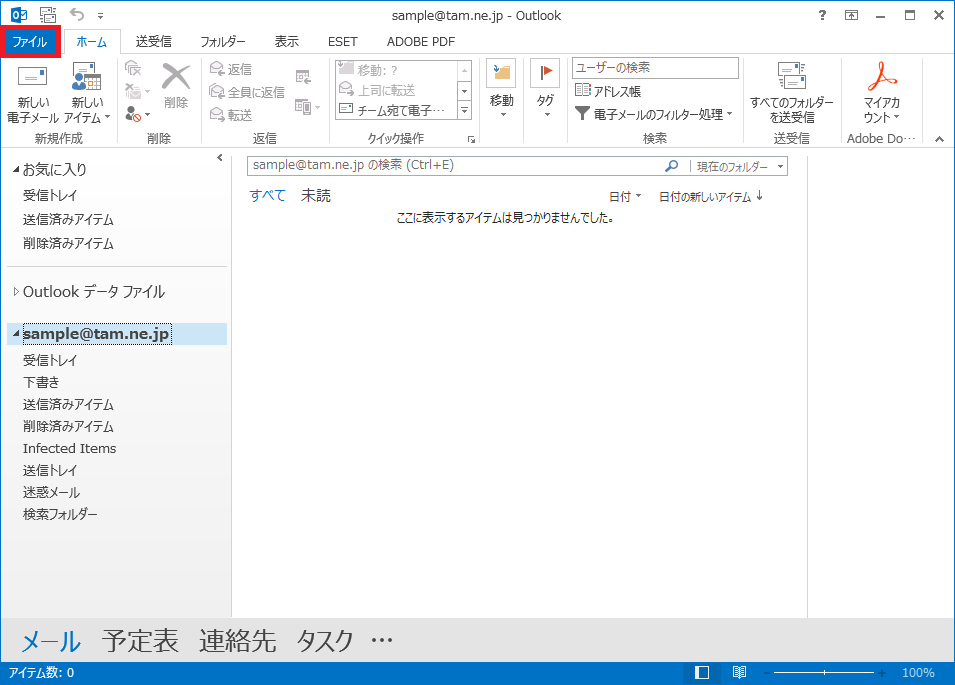
「ファイル」が表示されたら【アカウント設定】→【アカウント設定(A)】の順にクリックします。
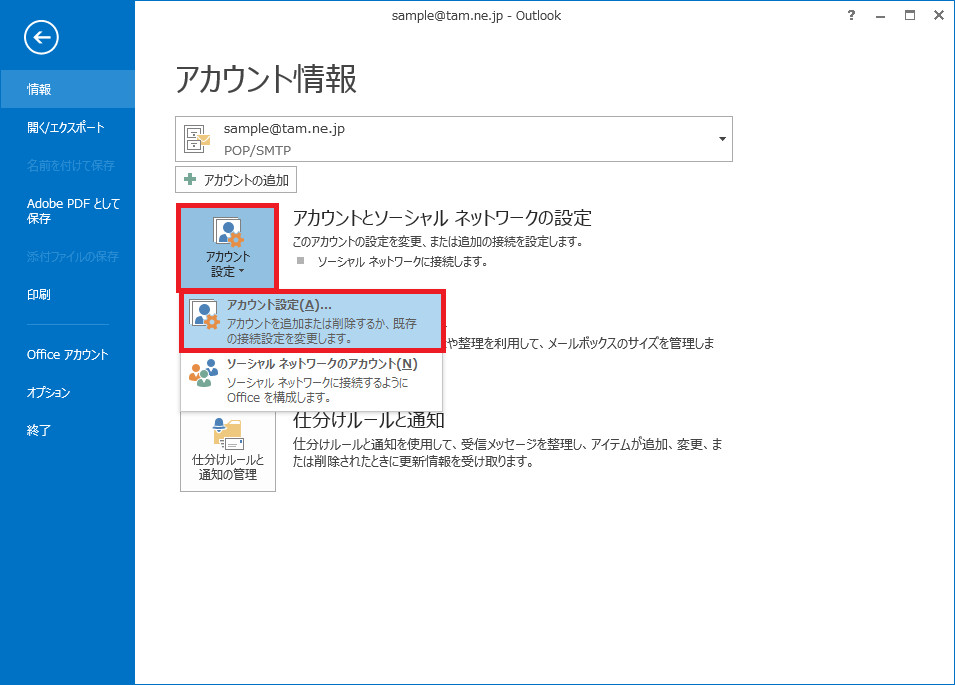
3. アカウント設定
「アカウントの設定」が表示されますので、該当のメールアドレスを選択し、【変更】をクリックします。
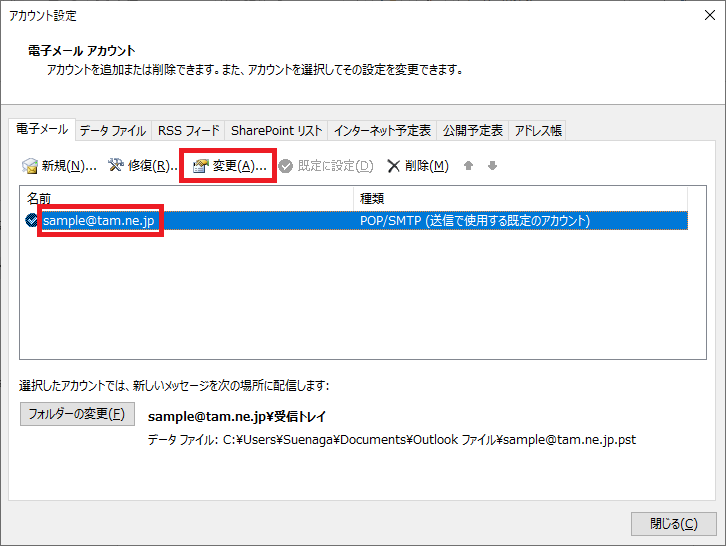
「アカウントの変更」の画面が表示されます。

3. 名前を変更する
「全般設定」の「自分の名前」に入力した名前が、メールを受信した相手に表示されます。

4. サーバーにメッセージのコピーを残す
「メールの設定」のサーバーにメッセージのコピーを残すにチェックを入れると、メールを受信した際に、サーバーにコピーを残せます。
こうすることで、複数の機器(PCやスマホ)で同じメールアカウントを使用することができます。

ただし、サーバにデータが溜まっていきますので、サーバーのデータが一杯になり、メールサーバの最大容量1GBに達すると、それ以上メールを受信することができなくなります。
この場合、受信されたこともわからず、送信した相手に再送信を依頼するしかありませんので、やり取りするメールのデータ量に合わせて、サーバーから削除する設定をしてください。初期設定ではメールを受信してから14日後に自動で削除されます。
5. 設定変更
【次へ】をクリックすると設定変更の完了です。






